Ulotka. Zmiany w wersji Comarch ERP e-pracownik 1 Zmiany w wersji
|
|
|
- Aneta Małecka
- 10 lat temu
- Przeglądów:
Transkrypt
1 Ulotka Zmiany w wersji Comarch ERP e-pracownik 1 Zmiany w wersji
2 Spis treści 1 INSTALACJA SYSTEMU WSPÓŁPRACA Z PRZEGLĄDARKAMI WSPÓŁPRACA Z URZĄDZENIAMI MOBILNYMI OGÓLNE NOWOŚCI ZMIANY POPRAWIONO Comarch ERP e-pracownik 2 Zmiany w wersji
3 1 Instalacja systemu Instalacja aplikacji Comarch ERP e-pracownik w wersji jest możliwa tylko przy współpracy z bazą danych programu Comarch ERP Optima w wersji nie mniejszej niż Reinstalacja aplikacji Comarch ERP e-pracownik do wersji jest możliwa tylko w przypadku posiadania programu Comarch ERP Optima w wersji nie mniejszej niż Szczegółowe informacje na temat instalacji znajdują się w instrukcji Comarch ERP WAMC dostępnej na Indywidualnych Stronach Klientów/ Partnerów. 1.1 Współpraca z przeglądarkami Comarch ERP e-pracownik w wersji współpracuje z najnowszymi wersjami przeglądarek na komputerach stacjonarnych: Google Chrome w wersji co najmniej 34 Microsoft Internet Explorer w wersji co najmniej 11 Microsoft Edge Mozilla Firefox w wersji co najmniej 28 Safari w wersji co najmniej 7.0 (dla komputerów MAC) 1.2 Współpraca z urządzeniami mobilnymi Aplikację Comarch ERP e-pracownik można uruchomić na urządzeniach mobilnych: z systemem Android w wersji 4.0 lub wyższej oraz przeglądarką Google Chrome z systemem ios w wersji 4.0 lub wyższej oraz przeglądarką Safari z systemem Windows Phone oraz przeglądarką Internet Explorer Comarch ERP e-pracownik 3 Zmiany w wersji
4 2 Ogólne 2.1 Nowości 1. RCP (Rejestracja czasu pracy) dodano możliwość wprowadzania oraz importu z pliku informacji o godzinach wejścia i wyjścia pracownika z firmy. Funkcja jest dostępna dla użytkowników programu Comarch ERP Optima Płace i Kadry Plus, Comarch ERP XL oraz Comarch ERP Altum. Konfiguracja RCP: W celu korzystania z funkcjonalności RCP należy ustawić: 1. W Comarch ERP Optima Konfiguracja firmy/ Płace/ Parametry włączyć opcję Używanie RCP do ewidencji czasu pracy. 2. Jeśli dane będą importowane z pliku tekstowego, to w Comarch ERP Optima Konfiguracja firmy/ Płace/ RCP formaty importu należy zdefiniować format zgodny z zawartością pliku. Pracownicy, dla których będzie importowany czas pracy muszą mieć przypisane numery kart RCP. Import identyfikuje pracownika po numerze przypisanej karty RCP. 3. W Comarch ERP e-pracownik w menu Administracja/ Konfiguracja/ Format importu RCP wybieramy z listy zdefiniowany wcześniej format. Lista wyboru dostępnych formatów jest odczytywana z bazy Comarch ERP Optima. Nie pojawią się tutaj schematy oznaczone jako Nieaktywne oraz schematy z opcją RCP jako lista obecności i Import z bazy Comarch ERP XL. W przypadku nie wskazania w Konfiguracji formatu, wg którego będą zaczytywane dane z pliku RCP, w oknie importu pojawi się komunikat: Rys. Komunikat informujący o niepoprawnej konfiguracji dla RCP W przypadku, gdy wskazany format importu nie jest zgodny z formatem zastosowanym w pliku RCP, w oknie importu pojawi się komunikat: "Import pliku RCP zakończył się niepowodzeniem. Niepoprawny format importu RCP". RCP wprowadzanie danych: W menu głównym funkcjonalność dostępna jest jako RCP: Comarch ERP e-pracownik 4 Zmiany w wersji
5 Rys. Menu główne RCP Wybierając z menu głównego RCP zostanie wyświetlony kalendarz w układzie miesięcznym dla zalogowanego użytkownika (analogicznie jak na Planie pracy i Czasie pracy). Zapisy w tym kalendarzu mogą być wprowadzane: ręcznie poprzez edycję danego dnia import z pliku tekstowego RCP Dostęp do tej funkcjonalności oparto o schemat uprawnień, w którym mamy do wyboru Edycję, Podgląd lub Brak dostępu do RCP, dla własnych danych i podwładnego. - Edycja pozwala na dodawanie, modyfikowanie i usuwanie zaimportowanych danych. - Podgląd daje możliwość tylko wyświetlenia zaimportowanych informacji. - Brak nie ma dostępu do funkcjonalności RCP. Domyślny widok dla RCP to kalendarz kafelkowy dla zalogowanej osoby. W zależności od uprawnień w górnym menu dostępne są przyciski dotyczące importu pliku RCP, kopiowania RCP na czas pracy, legendy, zmiany widoku oraz filtrowania. Comarch ERP e-pracownik 5 Zmiany w wersji
6 Rys. RCP kalendarz miesięczny Poszczególne dni na kalendarzu RCP oznaczono kolorami, które opisane są w legendzie pod przyciskiem : Rys. Legenda w kalendarzu RCP Comarch ERP e-pracownik 6 Zmiany w wersji
7 Jeśli użytkownikiem jest Kierownik, to pod przyciskiem Filtr może on z listy wybrać nazwisko podległego pracownika i wyświetlić jego miesięczny kalendarz RCP. Bieżący dzień tygodnia jest oznaczony kolorem zielonym. Za pomocą przycisków dostępnych w górnej części okna możliwe jest wykonywanie następujących operacji: Import z pliku RCP: Import pliku RCP. Funkcjonalność dostępna tylko na desktopie. Uruchomienie importu powoduje otwarcie okna parametrów, w którym wskazujemy plik do importu oraz ustawiamy opcje importowania: import wszystkich danych z pliku lub za wskazany okres, ponowny import danych za ten sam okres z opcją Pomiń lub Dopisz. Rys. Okno parametrów do importu pliku RCP Import z pliku dostępny jest z widoku: - kalendarza miesięcznego dla osoby aktualnie wyświetlanej na kalendarzu - zestawienia RCP dla zaznaczonych osób Podczas importu nie są stosowane żadne reguły wygładzania oraz pomijane są wejścia/ wyjścia służbowe. Zaimportowane dane stanowią oddzielny kalendarz pracownika, na którym użytkownik lub jego przełożony może dokonywać ręcznych modyfikacji, uzupełniać dni z niepełnym importem (brak informacji o wejściu lub wyjściu) lub usuwać zaimportowane dane. Import danych z pliku RCP jest również zależny do ustawień Blokady edycji nie/obecności w stosunku do ostatniego dnia miesiąca. Jeśli w datach na oknie importu wskazano co najmniej jeden dzień z miesiąca, który jest już zablokowany do edycji, podczas importu pojawi się komunikat Nie posiadasz uprawnień do edycji kalendarza dla wybranego zakresu dat. Pozostałe operacje dostępne w RCP: Comarch ERP e-pracownik 7 Zmiany w wersji
8 Rys. Edycja danych dla zaimportowanego dnia Ręczna edycja dostępna jest również dla dni z poprawnym odczytem danych oraz dla dni wolnych i świątecznych odczytanych z planu pracy. Po wprowadzeniu niezbędnych korekt na kalendarzu RCP, dane te mogą zostać przeniesione na Czas pracy służący do obliczenia wynagrodzenia. Przeniesieniu podlegają tylko dni zatwierdzone. Zatwierdzanie wprowadzonych danych dostępne jest przy użyciu przycisków Zatwierdź RCP oraz Cofnij zatwierdzenie RCP. Operacje te nie są dostępne w przypadku zaznaczenia danych dotyczących zalogowanej osoby. Kopiuj RCP na czas pracy. Funkcjonalność dostępna tylko na desktopie. Umożliwia przeniesienie zatwierdzonych danych na kalendarz Czasu pracy pracownika. Kopiowanie informacji o czasie pracy w poszczególnych dniach nie dotyczy pracowników rozliczanych wg zestawienia. W oknie parametrów należy podać okres z jakiego dane mają zostać skopiowane. Rys. Okno parametrów kopiowania RCP na czas pracy Zmiana widoku pod przyciskiem dostępna jest tylko na desktopie. W tym układzie dla zalogowanego kierownika wyświetlany jest widok podwładnych w układzie listy, z możliwością zawężenia do wybranego centrum. Comarch ERP e-pracownik 8 Zmiany w wersji
9 Rys. Zestawienie RCP dla podwładnych pracowników Lista jest raportem informującym przełożonego o sumarycznej liczbie godzin przepracowanych przez jego podwładnych. Osoby, których odczyty są niekompletne (brak godziny wejścia lub wyjścia) zostały oznaczone czerwonym wykrzyknikiem. W widoku miesięcznym dzień z niekompletnym zapisem ma kolor pomarańczowy. Dostępne z tego poziomu filtrowanie pod przyciskiem wybranego centrum podległościowego. daje możliwość zawężenia listy do pracowników Przycisk Zaznacz wszystkich pracowników umożliwia wykonywanie operacji dla wielu osób. Z poziomu tej listy kierownik może wykonywać import pliku RCP oraz kopiować RCP na czas pracy dla wielu zaznaczonych osób. Operacje zatwierdzania RCP i cofnięcia zatwierdzenia dla wielu są możliwe jeśli nie zostanie zaznaczona zalogowana osoba oraz osoba oznaczona czerwonym wykrzyknikiem. 2. Grafik urlopowy. Dodano możliwość planowania, usuwania i zatwierdzania urlopu wypoczynkowego (plan) bezpośrednio w oknie grafika. W zależności od posiadanych uprawnień do Urlopów, na grafiku pojawiły się dodatkowe przyciski: Umożliwia zaplanowanie urlopu wypoczynkowego bezpośrednio w oknie grafiku. Wybranie pojedynczego dnia powoduje podniesienie formularza z wypełnionym nazwiskiem pracownika, rodzajem nieobecności Urlop wypoczynkowy (plan) oraz okresem nieobecności zgodnym z zaznaczonym dniem. Okres ten podlega modyfikacji. Na grafiku możliwe jest wybranie okresu nieobecności poprzez przeciągnięcie lewym przyciskiem myszy. Zaznaczone dni są obramowane czerowną ramką. Comarch ERP e-pracownik 9 Zmiany w wersji
10 Zalogowany pracownik może wykonać zaznaczenie dni tylko w swoim wierszu. Po naciśnieciu plusa podniesie się okno dodawania urlopu planowanego z już wypełnionymi datami. Zalogowany kierownik może wykonać zaznaczenie dni dla jednego ze swoich podwładnych pracowników. W tym momencie przestaje działać zaznaczanie w wierszach innych pracowników. Po wybraniu plusa podniesie się okno dodawania urlopu planowanego z już wypełnionymi datami oraz nazwiskiem pracownika. Zaznaczenie jakiegokolwiek pojedynczego dnia z zaplanowaną nieobecnością powoduje automatyczne zaznaczenie całego okresu tej nieobecności. W górnym menu pojawią się przyciski umożliwiające: - Usunięcie nieobecności Urlop wypoczynkowy (plan) - Edycję nieobecności Urlop wypoczynkowy (plan) Zalogowany kierownik może zaznaczyć kilka planowanych nieobecności (z wyjątkiem własnej) i pod przyciskiem Zatwierdź wybrane nieobecności może wykonać operację zatwierdzania urlopów. 2.2 Zmiany 1. Historia operacji. W oknie filtrowania, w Obszarze zmian dodano możliwość wyszukiwania operacji związanych z RCP. Umożliwiono również wyświetlanie akronimu osoby w kolumnie Autor operacji i Zmieniono dla. Akronim pojawia się po najechaniu myszką na Nazwisko i Imię osoby. 2. Schemat uprawnień. Dodano opcje związane z funkcjonalnością RCP. Na zakładce Zarządzanie pojawiły się ustawienia dla Importu RCP z pliku oraz Kopiowania RCP na czas pracy domyślnie wyłączone. Na zakładce Ogólne można ustawić uprawnienia do edycji, podglądu lub braku widoku RCP. 2.3 Poprawiono 1. Nieobecności, wielokrotna liczba dni. Jeśli w planie pracy była stosowana więcej niż 1 strefa czasu pracy, po wprowadzeniu nieobecności na ten dzień w programie Comarch ERP Optima liczba dni pracy ulegała zwiększeniu w zależności od ilości zastosowanych stref. Poprawiono. 2. Chmura, własne strefy czasu pracy. W przypadku wykorzystywania w planie pracy własnych stref czasu pracy, po wykonaniu synchronizacji różnicowej w aplikacji epracownik nie można było edytować dnia z własnymi strefami. Na czasie pracy pojawiał się błąd odczytu danych. Poprawiono. 3. Zaznaczenie po wyjściu z formularza bez zapisu. Po wyjściu z formularza bez wykonania na nim zmian rekord dalej był zaznaczony. Poprawiono. Comarch ERP e-pracownik 10 Zmiany w wersji
Ulotka. Zmiany w wersji 2016.1.1. Comarch ERP e-pracownik 1 Zmiany w wersji 2016.1.1
 Ulotka Zmiany w wersji 2016.1.1 Comarch ERP e-pracownik 1 Zmiany w wersji 2016.1.1 Spis treści 1 INSTALACJA SYSTEMU... 3 1.1 WSPÓŁPRACA Z PRZEGLĄDARKAMI... 3 1.2 WSPÓŁPRACA Z URZĄDZENIAMI MOBILNYMI...
Ulotka Zmiany w wersji 2016.1.1 Comarch ERP e-pracownik 1 Zmiany w wersji 2016.1.1 Spis treści 1 INSTALACJA SYSTEMU... 3 1.1 WSPÓŁPRACA Z PRZEGLĄDARKAMI... 3 1.2 WSPÓŁPRACA Z URZĄDZENIAMI MOBILNYMI...
Ulotka. Zmiany w wersji 2015.5.1. Comarch ERP e-pracownik 1 Zmiany w wersji 2015.5.1
 Ulotka Zmiany w wersji 2015.5.1 Comarch ERP e-pracownik 1 Zmiany w wersji 2015.5.1 Spis treści 1 INSTALACJA SYSTEMU... 3 1.1 WSPÓŁPRACA Z PRZEGLĄDARKAMI... 3 1.2 WSPÓŁPRACA Z URZĄDZENIAMI MOBILNYMI...
Ulotka Zmiany w wersji 2015.5.1 Comarch ERP e-pracownik 1 Zmiany w wersji 2015.5.1 Spis treści 1 INSTALACJA SYSTEMU... 3 1.1 WSPÓŁPRACA Z PRZEGLĄDARKAMI... 3 1.2 WSPÓŁPRACA Z URZĄDZENIAMI MOBILNYMI...
Ulotka. Zmiany w wersji 2015.1.1. Comarch ERP e-pracownik 1 Zmiany w wersji 2015.1.1
 Ulotka Zmiany w wersji 2015.1.1 Comarch ERP e-pracownik 1 Zmiany w wersji 2015.1.1 Spis treści 1 INSTALACJA SYSTEMU... 3 1.1 WSPÓŁPRACA Z PRZEGLĄDARKAMI... 3 1.2 WSPÓŁPRACA Z URZĄDZENIAMI MOBILNYMI...
Ulotka Zmiany w wersji 2015.1.1 Comarch ERP e-pracownik 1 Zmiany w wersji 2015.1.1 Spis treści 1 INSTALACJA SYSTEMU... 3 1.1 WSPÓŁPRACA Z PRZEGLĄDARKAMI... 3 1.2 WSPÓŁPRACA Z URZĄDZENIAMI MOBILNYMI...
Ulotka. Zmiany w wersji
 Ulotka Zmiany w wersji Spis treści 1 Instalacja systemu... 3 1.1 Współpraca z przeglądarkami... 3 1.2 Współpraca z urządzeniami mobilnymi... 3 2 Ogólne... 4 2.1 Nowości... 4 2.2 Zmiany... 6 2.3 Poprawiono...
Ulotka Zmiany w wersji Spis treści 1 Instalacja systemu... 3 1.1 Współpraca z przeglądarkami... 3 1.2 Współpraca z urządzeniami mobilnymi... 3 2 Ogólne... 4 2.1 Nowości... 4 2.2 Zmiany... 6 2.3 Poprawiono...
Ulotka. Zmiany w wersji
 Ulotka Zmiany w wersji Data produkcji wersji: 12 stycznia 2017 Spis treści 1 Instalacja systemu... 3 1.1 Współpraca z przeglądarkami... 3 1.2 Współpraca z urządzeniami mobilnymi... 3 2 Ogólne... 4 2.1
Ulotka Zmiany w wersji Data produkcji wersji: 12 stycznia 2017 Spis treści 1 Instalacja systemu... 3 1.1 Współpraca z przeglądarkami... 3 1.2 Współpraca z urządzeniami mobilnymi... 3 2 Ogólne... 4 2.1
Ulotka. Zmiany w wersji
 Ulotka Zmiany w wersji Data produkcji wersji: 14 listopada 2016 Spis treści 1 Instalacja systemu... 3 1.1 Współpraca z przeglądarkami... 3 1.2 Współpraca z urządzeniami mobilnymi... 3 2 Ogólne... 4 2.1
Ulotka Zmiany w wersji Data produkcji wersji: 14 listopada 2016 Spis treści 1 Instalacja systemu... 3 1.1 Współpraca z przeglądarkami... 3 1.2 Współpraca z urządzeniami mobilnymi... 3 2 Ogólne... 4 2.1
Ulotka. Zmiany w wersji 2014.1.1. Data produkcji wersji: 20 listopad 2013. Comarch ERP e-pracownik 1 Zmiany w wersji 2014.1.1
 Ulotka Zmiany w wersji 2014.1.1 Data produkcji wersji: 20 listopad 2013 Comarch ERP e-pracownik 1 Zmiany w wersji 2014.1.1 Spis treści 1 INSTALACJA SYSTEMU... 3 1.1 WSPÓŁPRACA Z PRZEGLĄDARKAMI... 3 1.2
Ulotka Zmiany w wersji 2014.1.1 Data produkcji wersji: 20 listopad 2013 Comarch ERP e-pracownik 1 Zmiany w wersji 2014.1.1 Spis treści 1 INSTALACJA SYSTEMU... 3 1.1 WSPÓŁPRACA Z PRZEGLĄDARKAMI... 3 1.2
Ulotka. Zmiany w wersji 2014.2.1. Comarch ERP e-pracownik 1 Zmiany w wersji 2014.2.1
 Ulotka Zmiany w wersji 2014.2.1 Comarch ERP e-pracownik 1 Zmiany w wersji 2014.2.1 Spis treści 1 INSTALACJA SYSTEMU... 3 1.1 WSPÓŁPRACA Z PRZEGLĄDARKAMI... 3 1.2 WSPÓŁPRACA Z URZĄDZENIAMI MOBILNYMI...
Ulotka Zmiany w wersji 2014.2.1 Comarch ERP e-pracownik 1 Zmiany w wersji 2014.2.1 Spis treści 1 INSTALACJA SYSTEMU... 3 1.1 WSPÓŁPRACA Z PRZEGLĄDARKAMI... 3 1.2 WSPÓŁPRACA Z URZĄDZENIAMI MOBILNYMI...
Ulotka. Zmiany w wersji
 Ulotka Zmiany w wersji Data produkcji wersji: 26 czerwca 2017 Spis treści 1 Instalacja systemu... 3 1.1 Współpraca z przeglądarkami... 3 1.2 Współpraca z urządzeniami mobilnymi... 3 2 Ogólne... 4 2.1 Nowości...
Ulotka Zmiany w wersji Data produkcji wersji: 26 czerwca 2017 Spis treści 1 Instalacja systemu... 3 1.1 Współpraca z przeglądarkami... 3 1.2 Współpraca z urządzeniami mobilnymi... 3 2 Ogólne... 4 2.1 Nowości...
Ulotka. Zmiany w wersji
 Ulotka Zmiany w wersji Data produkcji wersji: 12 lipca 2016 Spis treści 1 Instalacja systemu... 3 1.1 Współpraca z przeglądarkami... 3 1.2 Współpraca z urządzeniami mobilnymi... 3 2 Ogólne... 4 2.1 Nowości...
Ulotka Zmiany w wersji Data produkcji wersji: 12 lipca 2016 Spis treści 1 Instalacja systemu... 3 1.1 Współpraca z przeglądarkami... 3 1.2 Współpraca z urządzeniami mobilnymi... 3 2 Ogólne... 4 2.1 Nowości...
Ulotka. Zmiany w wersji
 Ulotka Zmiany w wersji Data produkcji wersji: 13.11.2017 Spis treści 1 Instalacja systemu... 3 1.1 Współpraca z przeglądarkami... 3 1.2 Współpraca z urządzeniami mobilnymi... 3 2 Ogólne... 4 2.1 Nowości...
Ulotka Zmiany w wersji Data produkcji wersji: 13.11.2017 Spis treści 1 Instalacja systemu... 3 1.1 Współpraca z przeglądarkami... 3 1.2 Współpraca z urządzeniami mobilnymi... 3 2 Ogólne... 4 2.1 Nowości...
Dokumentacja Użytkownika Systemu Comarch ERP e-pracownik Wersja 2013.1.1
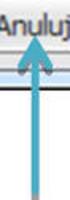 Dokumentacja Użytkownika Systemu Comarch ERP e-pracownik Wersja 2013.1.1 Comarch ERP e-pracownik 1 v.2013.1.1 UWAGA Prawa wynikające z Warunków Gwarancji Użytkownik nabywa po rejestracji programu u Producenta.
Dokumentacja Użytkownika Systemu Comarch ERP e-pracownik Wersja 2013.1.1 Comarch ERP e-pracownik 1 v.2013.1.1 UWAGA Prawa wynikające z Warunków Gwarancji Użytkownik nabywa po rejestracji programu u Producenta.
Zastępstwa Optivum. Jak rozpocząć pracę z programem Zastępstwa Optivum w nowym roku szkolnym? Przewodnik. Zakładanie nowej księgi zastępstw
 Zastępstwa Optivum Jak rozpocząć pracę z programem Zastępstwa Optivum w nowym roku szkolnym? Przewodnik Zanim zaczniemy posługiwać się programem w nowym roku szkolnym, musimy wykonać następujące czynności:
Zastępstwa Optivum Jak rozpocząć pracę z programem Zastępstwa Optivum w nowym roku szkolnym? Przewodnik Zanim zaczniemy posługiwać się programem w nowym roku szkolnym, musimy wykonać następujące czynności:
Dokumentacja Użytkownika Systemu
 Dokumentacja Użytkownika Systemu Comarch ERP e-pracownik Wersja 2014.2.1 Comarch ERP e-pracownik 1 Wersja 2014.2.1 UWAGA Prawa wynikające z Warunków Gwarancji Użytkownik nabywa po rejestracji programu
Dokumentacja Użytkownika Systemu Comarch ERP e-pracownik Wersja 2014.2.1 Comarch ERP e-pracownik 1 Wersja 2014.2.1 UWAGA Prawa wynikające z Warunków Gwarancji Użytkownik nabywa po rejestracji programu
Sage Symfonia ERP Wystawianie nieobsługiwanych w programach e-deklaracji i załączników do e-deklaracji
 Sage Symfonia ERP Wystawianie nieobsługiwanych w programach e-deklaracji i załączników do e-deklaracji 1 Wstęp... 2 2 Lista nieobsługiwanych e-deklaracji i załączników do e-deklaracji... 2 3 Procedura
Sage Symfonia ERP Wystawianie nieobsługiwanych w programach e-deklaracji i załączników do e-deklaracji 1 Wstęp... 2 2 Lista nieobsługiwanych e-deklaracji i załączników do e-deklaracji... 2 3 Procedura
Panel rodzica Wersja 2.5
 Panel rodzica Wersja 2.5 WSTĘP... 3 WYMAGANIA SPRZĘTOWE... 4 POMOC TECHNICZNA... 4 URUCHOMIENIE SYSTEMU... 5 OBSŁUGA PANELU... 7 STRONA GŁÓWNA... 7 NALEŻNOŚCI... 8 OBECNOŚCI... 11 JADŁOSPIS... 15 TABLICA
Panel rodzica Wersja 2.5 WSTĘP... 3 WYMAGANIA SPRZĘTOWE... 4 POMOC TECHNICZNA... 4 URUCHOMIENIE SYSTEMU... 5 OBSŁUGA PANELU... 7 STRONA GŁÓWNA... 7 NALEŻNOŚCI... 8 OBECNOŚCI... 11 JADŁOSPIS... 15 TABLICA
Dokumentacja Użytkownika Systemu
 Dokumentacja Użytkownika Systemu Comarch ERP e-pracownik Wersja 2015.5.1 Comarch ERP e-pracownik 1 Wersja 2015.5.1 UWAGA Prawa wynikające z Warunków Gwarancji Użytkownik nabywa po rejestracji programu
Dokumentacja Użytkownika Systemu Comarch ERP e-pracownik Wersja 2015.5.1 Comarch ERP e-pracownik 1 Wersja 2015.5.1 UWAGA Prawa wynikające z Warunków Gwarancji Użytkownik nabywa po rejestracji programu
Opis obsługi aplikacji E-urlopy. Wstęp. Obsługa aplikacji E-urlopy w zakładce Mój Profil. Konfiguracja przeglądarki do korzystania z Intranetu
 Opis obsługi aplikacji E-urlopy Wstęp Aplikacja E-urlopy funkcjonuje w oparciu o dane znajdujące się w Centralnym Systemie Informacji Personalnej (CSIP) oraz w bazach lokalnych systemu Kadry Płace 2000,
Opis obsługi aplikacji E-urlopy Wstęp Aplikacja E-urlopy funkcjonuje w oparciu o dane znajdujące się w Centralnym Systemie Informacji Personalnej (CSIP) oraz w bazach lokalnych systemu Kadry Płace 2000,
Dokumentacja Użytkownika Systemu
 Dokumentacja Użytkownika Systemu Comarch ERP e-pracownik Wersja 2014.5.1 Comarch ERP e-pracownik 1 Wersja 2014.5.1 UWAGA Prawa wynikające z Warunków Gwarancji Użytkownik nabywa po rejestracji programu
Dokumentacja Użytkownika Systemu Comarch ERP e-pracownik Wersja 2014.5.1 Comarch ERP e-pracownik 1 Wersja 2014.5.1 UWAGA Prawa wynikające z Warunków Gwarancji Użytkownik nabywa po rejestracji programu
Zmiany funkcjonalne i lista obsłużonych zgłoszeń Comarch DMS
 Zmiany funkcjonalne i lista obsłużonych zgłoszeń Spis treści 1 Zmiany funkcjonalne... 3 Automatyczny zapis karty obiegu w pierwszym etapie... 3 Mapowanie wielu kontrolek typu Załącznik do dokumentu generowanego
Zmiany funkcjonalne i lista obsłużonych zgłoszeń Spis treści 1 Zmiany funkcjonalne... 3 Automatyczny zapis karty obiegu w pierwszym etapie... 3 Mapowanie wielu kontrolek typu Załącznik do dokumentu generowanego
URLOPY BY CTI. Instrukcja obsługi
 URLOPY BY CTI Instrukcja obsługi 1. Wstęp.... 3 2. Uruchomienie programu.... 4 3. Rozpoczęcie pracy w programie.... 6 4. Widok kalendarza.... 8 5. Widok pracowników.... 10 6.Tabela z danymi... 11 1. Wstęp.
URLOPY BY CTI Instrukcja obsługi 1. Wstęp.... 3 2. Uruchomienie programu.... 4 3. Rozpoczęcie pracy w programie.... 6 4. Widok kalendarza.... 8 5. Widok pracowników.... 10 6.Tabela z danymi... 11 1. Wstęp.
Dokumentacja Użytkownika Systemu
 Dokumentacja Użytkownika Systemu Comarch ERP e-pracownik Wersja 2016.1.1 Comarch ERP e-pracownik 1 Wersja 2016.1.1 UWAGA Prawa wynikające z Warunków Gwarancji Użytkownik nabywa po rejestracji programu
Dokumentacja Użytkownika Systemu Comarch ERP e-pracownik Wersja 2016.1.1 Comarch ERP e-pracownik 1 Wersja 2016.1.1 UWAGA Prawa wynikające z Warunków Gwarancji Użytkownik nabywa po rejestracji programu
INSTRUKCJA. SIMPLE.HCM Proces planowania urlopów wypoczynkowych
 INSTRUKCJA SIMPLE.HCM Proces planowania urlopów wypoczynkowych SPIS TREŚCI 1. Sugestie urlopów... 2 1.1. Przygotuj sugestie urlopowe... 2 1.2. Podgląd sugerowanych urlopów pracownika... 4 2. Plany urlopów...
INSTRUKCJA SIMPLE.HCM Proces planowania urlopów wypoczynkowych SPIS TREŚCI 1. Sugestie urlopów... 2 1.1. Przygotuj sugestie urlopowe... 2 1.2. Podgląd sugerowanych urlopów pracownika... 4 2. Plany urlopów...
etrader Pekao Podręcznik użytkownika Strumieniowanie Excel
 etrader Pekao Podręcznik użytkownika Strumieniowanie Excel Spis treści 1. Opis okna... 3 2. Otwieranie okna... 3 3. Zawartość okna... 4 3.1. Definiowanie listy instrumentów... 4 3.2. Modyfikacja lub usunięcie
etrader Pekao Podręcznik użytkownika Strumieniowanie Excel Spis treści 1. Opis okna... 3 2. Otwieranie okna... 3 3. Zawartość okna... 4 3.1. Definiowanie listy instrumentów... 4 3.2. Modyfikacja lub usunięcie
Ulotka. Wersja 2016.2
 Ulotka Wersja 2016.2 Spis treści COMARCH ERP E-SKLEP... 3 AKTUALIZACJA DO WERSJI 2016.2... 4 SZABLON LIQUID KONWERSJA SZABLONU... 4 1 NOWOŚCI... 5 1.1 PORÓWNYWARKI CENOWE OPARTE NA SILNIKU LIQUID... 5
Ulotka Wersja 2016.2 Spis treści COMARCH ERP E-SKLEP... 3 AKTUALIZACJA DO WERSJI 2016.2... 4 SZABLON LIQUID KONWERSJA SZABLONU... 4 1 NOWOŚCI... 5 1.1 PORÓWNYWARKI CENOWE OPARTE NA SILNIKU LIQUID... 5
Zastępstwa Optivum. Zobacz poradę: Pierwsze uruchomienie programu Zastępstwa Optivum na komputerze pełniącym rolę serwera bazy danych
 Zastępstwa Optivum Jak rozpocząć pracę z programem Zastępstwa Optivum? Przewodnik Po przeprowadzeniu procedury pierwszego uruchomienia programu Zastępstwa Optivum, zanim zaczniemy planować zastępstwa za
Zastępstwa Optivum Jak rozpocząć pracę z programem Zastępstwa Optivum? Przewodnik Po przeprowadzeniu procedury pierwszego uruchomienia programu Zastępstwa Optivum, zanim zaczniemy planować zastępstwa za
Dokumentacja Użytkownika Systemu
 Dokumentacja Użytkownika Systemu Comarch ERP e-pracownik Wersja 2015.1.1 Comarch ERP e-pracownik 1 Wersja 2015.1.1 UWAGA Prawa wynikające z Warunków Gwarancji Użytkownik nabywa po rejestracji programu
Dokumentacja Użytkownika Systemu Comarch ERP e-pracownik Wersja 2015.1.1 Comarch ERP e-pracownik 1 Wersja 2015.1.1 UWAGA Prawa wynikające z Warunków Gwarancji Użytkownik nabywa po rejestracji programu
Telesprzedaż by CTI Instrukcja
 Telesprzedaż by CTI Instrukcja 1 Spis treści 1. Opis programu...4 2. Konfiguracja...5 2.1. Połączenie z serwerem MS SQL...6 2.2. Połączenie z serwerem MS SQL systemu Call Center...7 2.3. Nawiązanie połączenia
Telesprzedaż by CTI Instrukcja 1 Spis treści 1. Opis programu...4 2. Konfiguracja...5 2.1. Połączenie z serwerem MS SQL...6 2.2. Połączenie z serwerem MS SQL systemu Call Center...7 2.3. Nawiązanie połączenia
Instrukcja obsługi. Helpdesk. Styczeń 2018
 Instrukcja obsługi Helpdesk Styczeń 2018 1 Spis treści: Ogólna obsługa Helpdesk...3 1. Logowanie do systemu....3 2. Menu główne...3 2.1 Strona domowa...4 2.2 Zmiana hasła...6 3. Otwarcie zgłoszenia...6
Instrukcja obsługi Helpdesk Styczeń 2018 1 Spis treści: Ogólna obsługa Helpdesk...3 1. Logowanie do systemu....3 2. Menu główne...3 2.1 Strona domowa...4 2.2 Zmiana hasła...6 3. Otwarcie zgłoszenia...6
Dokumentacja Użytkownika Systemu
 Dokumentacja Użytkownika Systemu Comarch ERP e-pracownik Wersja 2014.1.1 Comarch ERP e-pracownik 1 Wersja 2014.1.1 UWAGA Prawa wynikające z Warunków Gwarancji Użytkownik nabywa po rejestracji programu
Dokumentacja Użytkownika Systemu Comarch ERP e-pracownik Wersja 2014.1.1 Comarch ERP e-pracownik 1 Wersja 2014.1.1 UWAGA Prawa wynikające z Warunków Gwarancji Użytkownik nabywa po rejestracji programu
Przewodnik. Urlopy. (Pracownik) HRnest.pl INTERNETOWY SYSTEM ZARZĄDZANIA WNIOSKAMI URLOPOWYMI, DELEGACJAMI I CZASEM PRACY
 Przewodnik Urlopy (Pracownik) HRnest.pl INTERNETOWY SYSTEM ZARZĄDZANIA WNIOSKAMI URLOPOWYMI, DELEGACJAMI I CZASEM PRACY Logowanie do systemu: https://hrnest.io/account/logon Moduł Urlopy LOGOWANIE...3
Przewodnik Urlopy (Pracownik) HRnest.pl INTERNETOWY SYSTEM ZARZĄDZANIA WNIOSKAMI URLOPOWYMI, DELEGACJAMI I CZASEM PRACY Logowanie do systemu: https://hrnest.io/account/logon Moduł Urlopy LOGOWANIE...3
ELEKTRONICZNA KSIĄŻKA ZDARZEŃ
 ELEKTRONICZNA KSIĄŻKA ZDARZEŃ Instrukcja obsługi 1. WSTĘP... 2 2. LOGOWANIE DO SYSTEMU... 2 3. STRONA GŁÓWNA... 3 4. EWIDENCJA RUCHU... 4 4.1. Dodanie osoby wchodzącej na teren obiektu... 4 4.2. Dodanie
ELEKTRONICZNA KSIĄŻKA ZDARZEŃ Instrukcja obsługi 1. WSTĘP... 2 2. LOGOWANIE DO SYSTEMU... 2 3. STRONA GŁÓWNA... 3 4. EWIDENCJA RUCHU... 4 4.1. Dodanie osoby wchodzącej na teren obiektu... 4 4.2. Dodanie
Instrukcja korzystania z Systemu Telnom - Nominacje
 Instrukcja korzystania z Systemu Telnom - Nominacje Opis panelu użytkownika Pierwsze zalogowanie w systemie Procedura resetowania hasła Składanie nominacji krok po kroku System Telnom Nominacje znajduje
Instrukcja korzystania z Systemu Telnom - Nominacje Opis panelu użytkownika Pierwsze zalogowanie w systemie Procedura resetowania hasła Składanie nominacji krok po kroku System Telnom Nominacje znajduje
Dokumentacja Użytkownika Systemu
 Dokumentacja Użytkownika Systemu Comarch ERP e-pracownik Wersja 2015.6.1 Comarch ERP e-pracownik 1 Wersja 2015.6.1 UWAGA Prawa wynikające z Warunków Gwarancji Użytkownik nabywa po rejestracji programu
Dokumentacja Użytkownika Systemu Comarch ERP e-pracownik Wersja 2015.6.1 Comarch ERP e-pracownik 1 Wersja 2015.6.1 UWAGA Prawa wynikające z Warunków Gwarancji Użytkownik nabywa po rejestracji programu
Ulotka. Zmiany w wersji 2014.6.1
 Ulotka Zmiany w wersji 2014.6.1 Data produkcji wersji: 25 czerwca 2014 Spis treści 1 INSTALACJA SYSTEMU... 3 2 REINSTALACJA PROGRAMU... 3 2.1 REINSTALACJA Z POPRZEDNIEJ WERSJI... 3 2.2 WSPÓŁPRACA Z MICROSOFT
Ulotka Zmiany w wersji 2014.6.1 Data produkcji wersji: 25 czerwca 2014 Spis treści 1 INSTALACJA SYSTEMU... 3 2 REINSTALACJA PROGRAMU... 3 2.1 REINSTALACJA Z POPRZEDNIEJ WERSJI... 3 2.2 WSPÓŁPRACA Z MICROSOFT
Instrukcja obsługi Zaplecza epk w zakresie zarządzania tłumaczeniami opisów procedur, publikacji oraz poradników przedsiębiorcy
 Instrukcja obsługi Zaplecza epk w zakresie zarządzania tłumaczeniami opisów procedur, publikacji oraz poradników przedsiębiorcy Spis treści: 1 WSTĘP... 3 2 DOSTĘP DO SYSTEMU... 3 3 OPIS OGÓLNY SEKCJI TŁUMACZENIA...
Instrukcja obsługi Zaplecza epk w zakresie zarządzania tłumaczeniami opisów procedur, publikacji oraz poradników przedsiębiorcy Spis treści: 1 WSTĘP... 3 2 DOSTĘP DO SYSTEMU... 3 3 OPIS OGÓLNY SEKCJI TŁUMACZENIA...
Dokumentacja Użytkownika Systemu
 Dokumentacja Użytkownika Systemu Comarch ERP e-pracownik Wersja 2016.2.1 Comarch ERP e-pracownik 1 Wersja 2016.2.1 UWAGA Prawa wynikające z Warunków Gwarancji Użytkownik nabywa po rejestracji programu
Dokumentacja Użytkownika Systemu Comarch ERP e-pracownik Wersja 2016.2.1 Comarch ERP e-pracownik 1 Wersja 2016.2.1 UWAGA Prawa wynikające z Warunków Gwarancji Użytkownik nabywa po rejestracji programu
5. Pracownicy. Gabi.NET Sp. z o.o. www.gabi.net.pl. ul. Dąbrowskiego 247/249, 93-231 Łódź, tel. kontaktowy: (22) 826-82-53, e-mail: dok@gabi.net.
 5. Pracownicy Znajdujesz się w module PRACOWNICY, gdzie masz dostęp do danych osobowych pracowników Twojego salonu. Z tego poziomu możesz zarządzać czasem pracy personelu Twojego salonu, ustalając grafik
5. Pracownicy Znajdujesz się w module PRACOWNICY, gdzie masz dostęp do danych osobowych pracowników Twojego salonu. Z tego poziomu możesz zarządzać czasem pracy personelu Twojego salonu, ustalając grafik
1 Rejestrator czasu pracy
 1 Rejestrator czasu pracy Rejestrator Czasu Pracy (określany również skrótowo RCP) pozwala na zbieranie i prezentowanie informacji o godzinach przepracowanych przez wybranych użytkowników systemu. Rejestrator
1 Rejestrator czasu pracy Rejestrator Czasu Pracy (określany również skrótowo RCP) pozwala na zbieranie i prezentowanie informacji o godzinach przepracowanych przez wybranych użytkowników systemu. Rejestrator
Panel rodzica Wersja 2.12
 Panel rodzica Wersja 2.12 WSTĘP... 3 WYMAGANIA SPRZĘTOWE... 4 POMOC TECHNICZNA... 4 URUCHOMIENIE SYSTEMU... 5 OBSŁUGA PANELU... 7 STRONA GŁÓWNA... 7 NALEŻNOŚCI... 9 OBECNOŚCI... 12 JADŁOSPIS... 16 TABLICA
Panel rodzica Wersja 2.12 WSTĘP... 3 WYMAGANIA SPRZĘTOWE... 4 POMOC TECHNICZNA... 4 URUCHOMIENIE SYSTEMU... 5 OBSŁUGA PANELU... 7 STRONA GŁÓWNA... 7 NALEŻNOŚCI... 9 OBECNOŚCI... 12 JADŁOSPIS... 16 TABLICA
Platforma e-learningowa
 Dotyczy projektu nr WND-RPPD.04.01.00-20-002/11 pn. Wdrażanie elektronicznych usług dla ludności województwa podlaskiego część II, administracja samorządowa realizowanego w ramach Decyzji nr UDA- RPPD.04.01.00-20-002/11-00
Dotyczy projektu nr WND-RPPD.04.01.00-20-002/11 pn. Wdrażanie elektronicznych usług dla ludności województwa podlaskiego część II, administracja samorządowa realizowanego w ramach Decyzji nr UDA- RPPD.04.01.00-20-002/11-00
Program dla praktyki lekarskiej. Instrukcja Modułu Importu Dokumentacji Zewnętrznej
 Program dla praktyki lekarskiej Instrukcja Modułu Importu Dokumentacji Zewnętrznej Copyright Ericpol Telecom sp. z o.o. 2012 1 Spis treści 1. Wprowadzenie... 3 2. Konfiguracja... 3 2.1 Wykonywanie kopii
Program dla praktyki lekarskiej Instrukcja Modułu Importu Dokumentacji Zewnętrznej Copyright Ericpol Telecom sp. z o.o. 2012 1 Spis treści 1. Wprowadzenie... 3 2. Konfiguracja... 3 2.1 Wykonywanie kopii
Finanse. Jak wykonać import listy płac z programu Płace Optivum do aplikacji Finanse?
 Finanse Jak wykonać import listy płac z programu Płace Optivum do aplikacji Finanse? Operacja importu list płac z programu Płace Optivum do aplikacji Finanse przebiega w następujących krokach: 1. wybór
Finanse Jak wykonać import listy płac z programu Płace Optivum do aplikacji Finanse? Operacja importu list płac z programu Płace Optivum do aplikacji Finanse przebiega w następujących krokach: 1. wybór
System Zarządzania Czasem Pracy na Produkcji by CTI. Instrukcja
 System Zarządzania Czasem Pracy na Produkcji by CTI Instrukcja Spis treści 1. O programie... 4 2. Konfiguracja programu... 5 3. Logowanie... 6 3.1. Logowanie do programu... 6 3.2. Wylogowanie z programu...
System Zarządzania Czasem Pracy na Produkcji by CTI Instrukcja Spis treści 1. O programie... 4 2. Konfiguracja programu... 5 3. Logowanie... 6 3.1. Logowanie do programu... 6 3.2. Wylogowanie z programu...
Moduł rozliczeń w WinSkład (od wersji 18.40)
 Moduł rozliczeń w WinSkład (od wersji 18.40) Spis treści: 1. Rozliczanie dostaw status sprawy przywozowej... 2 2. Uruchomienie i funkcjonalności modułu rozliczeń... 3 3. Opcje rozliczeń automatyczna numeracja
Moduł rozliczeń w WinSkład (od wersji 18.40) Spis treści: 1. Rozliczanie dostaw status sprawy przywozowej... 2 2. Uruchomienie i funkcjonalności modułu rozliczeń... 3 3. Opcje rozliczeń automatyczna numeracja
Instrukcja Obsługi iklient
 Instrukcja Obsługi iklient gofaster Al. Lotników 1 Warszawa 02-668, biuro@gofaster.pl www.gofaster.pl Spis treści: 1 WPROWADZENIE 3 2 INFORMACJE OGÓLNE 4 2.1 WYMAGANIA 4 3 PRACA Z IKLIENTEM 5 3.1 URUCHOMIENIE
Instrukcja Obsługi iklient gofaster Al. Lotników 1 Warszawa 02-668, biuro@gofaster.pl www.gofaster.pl Spis treści: 1 WPROWADZENIE 3 2 INFORMACJE OGÓLNE 4 2.1 WYMAGANIA 4 3 PRACA Z IKLIENTEM 5 3.1 URUCHOMIENIE
Instrukcja użytkownika. Aplikacja dla Comarch Optima
 Instrukcja użytkownika Aplikacja dla Comarch Optima Instrukcja użytkownika Aplikacja dla Comarch Optima Wersja 1.1 Warszawa, Luty 2016 Strona 2 z 14 Instrukcja użytkownika Aplikacja dla Comarch Optima
Instrukcja użytkownika Aplikacja dla Comarch Optima Instrukcja użytkownika Aplikacja dla Comarch Optima Wersja 1.1 Warszawa, Luty 2016 Strona 2 z 14 Instrukcja użytkownika Aplikacja dla Comarch Optima
w kalendarzu pracownika po wybraniu z menu podręcznego polecenia Dziennik zdarzeń pracownika
 Dziennik zdarzeń W programie SYMFONIA KADRY I PŁACE Premium edycja zdarzeń możliwa jest w dwóch miejscach: w kalendarzu pracownika po wybraniu z menu podręcznego polecenia Dziennik zdarzeń pracownika oraz
Dziennik zdarzeń W programie SYMFONIA KADRY I PŁACE Premium edycja zdarzeń możliwa jest w dwóch miejscach: w kalendarzu pracownika po wybraniu z menu podręcznego polecenia Dziennik zdarzeń pracownika oraz
PRZYGOTOWANIE HARMONOGRAMU WEWNĘTRZNEGO EGZAMINÓW PISEMNYCH W OŚRODKU.
 PRZYGOTOWANIE HARMONOGRAMU WEWNĘTRZNEGO EGZAMINÓW PISEMNYCH W OŚRODKU. Spis treści 1. Definiowanie sal egzaminacyjnych... 2 b) Dodawanie sali... 2 c) Modyfikacja parametrów sali... 3 d) Usuwanie sali...
PRZYGOTOWANIE HARMONOGRAMU WEWNĘTRZNEGO EGZAMINÓW PISEMNYCH W OŚRODKU. Spis treści 1. Definiowanie sal egzaminacyjnych... 2 b) Dodawanie sali... 2 c) Modyfikacja parametrów sali... 3 d) Usuwanie sali...
KORZYSTANIE Z BAZY DANYCH UpToDate
 KORZYSTANIE Z BAZY DANYCH UpToDate 1 KORZYSTANIE Z BAZY DANYCH UpToDate 1. Wejdź na stronę Biblioteki Głównej Uniwersytetu Medycznego w Lublinie: http://www.biblioteka.umlub.pl 2. W ZASOBY kliknij na Zdalny
KORZYSTANIE Z BAZY DANYCH UpToDate 1 KORZYSTANIE Z BAZY DANYCH UpToDate 1. Wejdź na stronę Biblioteki Głównej Uniwersytetu Medycznego w Lublinie: http://www.biblioteka.umlub.pl 2. W ZASOBY kliknij na Zdalny
Lista wprowadzonych zmian w systemie Vario v. 3.3 od wydania 3.003.60177.00403 do wydania 3.003.60180.00419
 Lista wprowadzonych zmian w systemie Vario v. 3.3 od wydania 3.003.60177.00403 do wydania 3.003.60180.00419 LP Vario* Wersja Zmiany 1. BPM 3.003.60177.00403 Ulepszenie działania pola przeznaczonego do
Lista wprowadzonych zmian w systemie Vario v. 3.3 od wydania 3.003.60177.00403 do wydania 3.003.60180.00419 LP Vario* Wersja Zmiany 1. BPM 3.003.60177.00403 Ulepszenie działania pola przeznaczonego do
Instrukcja użytkownika. Aplikacja dla Comarch ERP XL
 Instrukcja użytkownika Aplikacja dla Comarch ERP XL Instrukcja użytkownika Aplikacja dla Comarch ERP XL Wersja 1.0 Warszawa, Listopad 2015 Strona 2 z 12 Instrukcja użytkownika Aplikacja dla Comarch ERP
Instrukcja użytkownika Aplikacja dla Comarch ERP XL Instrukcja użytkownika Aplikacja dla Comarch ERP XL Wersja 1.0 Warszawa, Listopad 2015 Strona 2 z 12 Instrukcja użytkownika Aplikacja dla Comarch ERP
Dodanie strony aplikacji SAC do strefy intranetowej
 Opis konfiguracji ustawień sieci i przeglądarki dla potrzeb Statystycznej Aplikacji Centralnej (SAC) Aby móc poprawnie pracować w Statystycznej Aplikacji Centralnej musimy odpowiednio skonfigurować ustawienia
Opis konfiguracji ustawień sieci i przeglądarki dla potrzeb Statystycznej Aplikacji Centralnej (SAC) Aby móc poprawnie pracować w Statystycznej Aplikacji Centralnej musimy odpowiednio skonfigurować ustawienia
System Zarządzania Czasem Pracy na Produkcji by CTI. Przypadki użycia
 System Zarządzania Czasem Pracy na Produkcji by CTI Przypadki użycia 1. Krótki opis projektu System Zarządzania Czasem Pracy na Produkcji by CTI to program, dzięki któremu mamy pełną kontrolę nad czynnościami
System Zarządzania Czasem Pracy na Produkcji by CTI Przypadki użycia 1. Krótki opis projektu System Zarządzania Czasem Pracy na Produkcji by CTI to program, dzięki któremu mamy pełną kontrolę nad czynnościami
Instrukcja użytkownika
 Instrukcja użytkownika GenRap Wydruk Faktury Sprzedaży w języku obcym Wersja 2013.0.1 Spis treści 1 NAZWA TOWARU (MODUŁ HANDEL PLUS)... 3 2 FORMA PŁATNOŚCI... 5 3 WARTOŚĆ FAKTURY SPRZEDAŻY WYRAŻONA SŁOWNIE...
Instrukcja użytkownika GenRap Wydruk Faktury Sprzedaży w języku obcym Wersja 2013.0.1 Spis treści 1 NAZWA TOWARU (MODUŁ HANDEL PLUS)... 3 2 FORMA PŁATNOŚCI... 5 3 WARTOŚĆ FAKTURY SPRZEDAŻY WYRAŻONA SŁOWNIE...
SYSTEM OBSŁUGI ZGŁOSZEŃ SERWISOWYCH
 SYSTEM OBSŁUGI ZGŁOSZEŃ SERWISOWYCH - INSTRUKCJA UŻYTKOWANIA W trosce o naszych Klientów uruchomiliśmy nowy System Obsługi Zgłoszeń Serwisowych. Każde zgłoszenie ma przyporządkowany unikalny numer, którego
SYSTEM OBSŁUGI ZGŁOSZEŃ SERWISOWYCH - INSTRUKCJA UŻYTKOWANIA W trosce o naszych Klientów uruchomiliśmy nowy System Obsługi Zgłoszeń Serwisowych. Każde zgłoszenie ma przyporządkowany unikalny numer, którego
Scenariusze obsługi danych MPZP
 Scenariusze obsługi danych MPZP S t r o n a 2 I. URUCHOMIENIE MODUŁU PLANOWANIE PRZESTRZENNE... 3 II. NARZĘDZIA OBSŁUGI MPZP... 4 III. WYSZUKIWANIE PLANU... 5 Scenariusz wyszukiwania planu... 5 IV. WYSZUKIWANIE
Scenariusze obsługi danych MPZP S t r o n a 2 I. URUCHOMIENIE MODUŁU PLANOWANIE PRZESTRZENNE... 3 II. NARZĘDZIA OBSŁUGI MPZP... 4 III. WYSZUKIWANIE PLANU... 5 Scenariusz wyszukiwania planu... 5 IV. WYSZUKIWANIE
Instrukcja systemu POMOST
 Instrukcja systemu POMOST wykaz punktów adresowych i zestawienie faktur za odpady komunalne Użytkownik Wersja 1.7 (wrzesień 2013) Jerzy Nowak Warszawa 2013-09-26 Instrukcja Obsługi systemu POMOST 1 Spis
Instrukcja systemu POMOST wykaz punktów adresowych i zestawienie faktur za odpady komunalne Użytkownik Wersja 1.7 (wrzesień 2013) Jerzy Nowak Warszawa 2013-09-26 Instrukcja Obsługi systemu POMOST 1 Spis
RCP Grafiki zmiany w kontekście funkcjonowania nieobecności w grafiku pracy
 RCP Grafiki zmiany w kontekście funkcjonowania nieobecności w grafiku pracy lokalizacja: Etatomierz Grafiki RCP Grafiki Stosowane w dokumencie skróty: DW dzień wolny NB nieobecność (rozumiana jako wpis
RCP Grafiki zmiany w kontekście funkcjonowania nieobecności w grafiku pracy lokalizacja: Etatomierz Grafiki RCP Grafiki Stosowane w dokumencie skróty: DW dzień wolny NB nieobecność (rozumiana jako wpis
Synchronizacja i współdzielenie plików w Internecie. Prezentacja. Instrukcja obsługi aplikacji WEB Manager plików
 Synchronizacja i współdzielenie plików w Internecie Prezentacja Instrukcja obsługi aplikacji WEB Manager plików 1 Cel instrukcji 1. Zapoznajesz się z instrukcją obsługi aplikacji internetowej File Nebula
Synchronizacja i współdzielenie plików w Internecie Prezentacja Instrukcja obsługi aplikacji WEB Manager plików 1 Cel instrukcji 1. Zapoznajesz się z instrukcją obsługi aplikacji internetowej File Nebula
EKEP Elektroniczna Książka Ewidencji Polowań
 EKEP Elektroniczna Książka Ewidencji Polowań Instrukcja dla myśliwych Spis treści 1. Logowanie do systemu EKEP... 2 2. Wygląd systemu... 3 3. Wpis na polowanie... 3 4. Zakończenie polowania oraz wpisanie
EKEP Elektroniczna Książka Ewidencji Polowań Instrukcja dla myśliwych Spis treści 1. Logowanie do systemu EKEP... 2 2. Wygląd systemu... 3 3. Wpis na polowanie... 3 4. Zakończenie polowania oraz wpisanie
Program dla praktyki lekarskiej. Instrukcja korygowania świadczeń
 Program dla praktyki lekarskiej Instrukcja korygowania świadczeń Rok 2011 Panel korekt... 2 Edycja świadczeń... 2 Korekta świadczeń... 5 Rozliczonych w 2010 roku i wcześniej... 9 Korekta rachunków... 16
Program dla praktyki lekarskiej Instrukcja korygowania świadczeń Rok 2011 Panel korekt... 2 Edycja świadczeń... 2 Korekta świadczeń... 5 Rozliczonych w 2010 roku i wcześniej... 9 Korekta rachunków... 16
Instrukcja korzystania z portalu. Diagnoza z Nową Erą
 Instrukcja korzystania z portalu Diagnoza z Nową Erą Spis treści 1. Przypisanie szkoły do nauczyciela 2. Przypisanie klas do nauczyciela 3. Wybór testu diagnostycznego 4. Realizacja diagnozy 5. Ocena testów
Instrukcja korzystania z portalu Diagnoza z Nową Erą Spis treści 1. Przypisanie szkoły do nauczyciela 2. Przypisanie klas do nauczyciela 3. Wybór testu diagnostycznego 4. Realizacja diagnozy 5. Ocena testów
Portal Personelu Medycznego. 2010 Global Services Sp. z o.o.
 Portal Personelu Medycznego 2 Portal Personelu Medycznego Spis treści Rozdział I Wprowadzenie 3 Rozdział II Konfiguracja 4 Rozdział III Aktywacja 5 Rozdział IV Opis aplikacji 7 Rozdział V Obsługa okien
Portal Personelu Medycznego 2 Portal Personelu Medycznego Spis treści Rozdział I Wprowadzenie 3 Rozdział II Konfiguracja 4 Rozdział III Aktywacja 5 Rozdział IV Opis aplikacji 7 Rozdział V Obsługa okien
Poradnik użytkownika pomoc techniczna
 Poradnik użytkownika pomoc techniczna Poradnik dotyczy komputerów z zainstalowanym systemem Windows 1 Spis treści I. POSTĘPOWANIE W PRZYPADKU PROBLEMÓW Z URUCHOMIENIEM APLIKACJI SUPERMAKLER... 3 1. JAVA
Poradnik użytkownika pomoc techniczna Poradnik dotyczy komputerów z zainstalowanym systemem Windows 1 Spis treści I. POSTĘPOWANIE W PRZYPADKU PROBLEMÓW Z URUCHOMIENIEM APLIKACJI SUPERMAKLER... 3 1. JAVA
PRZEWODNIK PO ETRADER ROZDZIAŁ XII. ALERTY SPIS TREŚCI
 PRZEWODNIK PO ETRADER ROZDZIAŁ XII. ALERTY SPIS TREŚCI 1. OPIS OKNA 3 2. OTWIERANIE OKNA 3 3. ZAWARTOŚĆ OKNA 4 3.1. WIDOK AKTYWNE ALERTY 4 3.2. WIDOK HISTORIA NOWO WYGENEROWANYCH ALERTÓW 4 3.3. DEFINIOWANIE
PRZEWODNIK PO ETRADER ROZDZIAŁ XII. ALERTY SPIS TREŚCI 1. OPIS OKNA 3 2. OTWIERANIE OKNA 3 3. ZAWARTOŚĆ OKNA 4 3.1. WIDOK AKTYWNE ALERTY 4 3.2. WIDOK HISTORIA NOWO WYGENEROWANYCH ALERTÓW 4 3.3. DEFINIOWANIE
WinSkład / WinUcz 15.00
 WinSkład 15.00 / WinUcz 15.00 Instrukcja obsługi interfejsu użytkownika Spis treści: 1. Filtrowanie danych... 2 1.1. Nowy filtr Wg okresu - ograniczenie liczby danych... 3 1.2. Konfiguracja filtrów...
WinSkład 15.00 / WinUcz 15.00 Instrukcja obsługi interfejsu użytkownika Spis treści: 1. Filtrowanie danych... 2 1.1. Nowy filtr Wg okresu - ograniczenie liczby danych... 3 1.2. Konfiguracja filtrów...
Xpertis CMS Planowanie czasu pracy w portalu
 Xpertis CMS Planowanie czasu pracy w portalu Praca zbiorowa styczeń 2014 Spis treści 1 Logowanie do portalu........................... 3 2 Aby utworzyć grupę pracowników.................... 3 3 Wybór okresu...............................
Xpertis CMS Planowanie czasu pracy w portalu Praca zbiorowa styczeń 2014 Spis treści 1 Logowanie do portalu........................... 3 2 Aby utworzyć grupę pracowników.................... 3 3 Wybór okresu...............................
Wypożyczalnia by CTI. Instrukcja
 Wypożyczalnia by CTI Instrukcja Spis treści 1. Opis programu... 3 2. Pierwsze uruchomienie... 4 3. Lista sprzętu... 7 3.1. Dodawanie nowego sprzętu... 8 3.2. Dodawanie przeglądu... 9 3.3. Edycja sprzętu...
Wypożyczalnia by CTI Instrukcja Spis treści 1. Opis programu... 3 2. Pierwsze uruchomienie... 4 3. Lista sprzętu... 7 3.1. Dodawanie nowego sprzętu... 8 3.2. Dodawanie przeglądu... 9 3.3. Edycja sprzętu...
Nabór Przedszkola. Tworzenie listy kontynuujących na podstawie przyjętych w ubiegłym roku
 Nabór Przedszkola Jak wprowadzić dzieci, które kontynuują uczęszczanie do przedszkola? W aplikacji Nabór Przedszkola listę dzieci kontynuujących uczęszczanie do przedszkola można utworzyć poprzez: 1. wybranie
Nabór Przedszkola Jak wprowadzić dzieci, które kontynuują uczęszczanie do przedszkola? W aplikacji Nabór Przedszkola listę dzieci kontynuujących uczęszczanie do przedszkola można utworzyć poprzez: 1. wybranie
Comarch isklep24 Ulotka v. 5.1
 Comarch isklep24 Ulotka v. 5.1 31-864 Kraków, Al. Jana Pawła II 41g tel. (12) 681 43 00, fax (12) 687 71 00 Dział Wsparcia Klienta i Partnera: (12) 681 43 00 http://www.comarch.pl/erp/ info.erp@comarch.pl
Comarch isklep24 Ulotka v. 5.1 31-864 Kraków, Al. Jana Pawła II 41g tel. (12) 681 43 00, fax (12) 687 71 00 Dział Wsparcia Klienta i Partnera: (12) 681 43 00 http://www.comarch.pl/erp/ info.erp@comarch.pl
Sage Symfonia Sage Symfonia Start Wystawianie nieobsługiwanych w programach e-deklaracji i załączników do e-deklaracji
 Sage Symfonia Sage Symfonia Start Wystawianie nieobsługiwanych w programach e-deklaracji i załączników do e-deklaracji 1 Wstęp... 2 2 Lista nieobsługiwanych e-deklaracji i załączników do e-deklaracji...
Sage Symfonia Sage Symfonia Start Wystawianie nieobsługiwanych w programach e-deklaracji i załączników do e-deklaracji 1 Wstęp... 2 2 Lista nieobsługiwanych e-deklaracji i załączników do e-deklaracji...
SUBIEKT GT IMPORT XLS Dokumenty
 Instrukcja użytkownika programu SUBIEKT GT IMPORT XLS Dokumenty Wersja 1.0.0 OPIS PROGRAMU Program Subiekt GT Import XLS - Dokumenty służy do importowania różnych dokumentów handlowych i magazynowych (faktury
Instrukcja użytkownika programu SUBIEKT GT IMPORT XLS Dokumenty Wersja 1.0.0 OPIS PROGRAMU Program Subiekt GT Import XLS - Dokumenty służy do importowania różnych dokumentów handlowych i magazynowych (faktury
Program dla praktyki lekarskiej
 Program dla praktyki lekarskiej Instrukcja korekt Rok 2010 INSTRUKCJA KORYGOWANIA ŚWIADCZEŃ Aby skorygować świadczenia (bez względu na to czy zostały wysłane do NFZ czy zostały przez NFZ odrzucone), należy
Program dla praktyki lekarskiej Instrukcja korekt Rok 2010 INSTRUKCJA KORYGOWANIA ŚWIADCZEŃ Aby skorygować świadczenia (bez względu na to czy zostały wysłane do NFZ czy zostały przez NFZ odrzucone), należy
INSTRUKCJA UŻYTKOWNIKA GENERATORA WNIOSKÓW O DOFINANSOWANIE DLA WNIOSKODAWCÓW
 INSTRUKCJA UŻYTKOWNIKA GENERATORA WNIOSKÓW O DOFINANSOWANIE DLA WNIOSKODAWCÓW Historia zmian dokumentu Nr wersji Data wersji Komentarz/Uwagi/Zakres zmian 1.0 2015-11-19 Utworzenie dokumentu 1 Spis treści
INSTRUKCJA UŻYTKOWNIKA GENERATORA WNIOSKÓW O DOFINANSOWANIE DLA WNIOSKODAWCÓW Historia zmian dokumentu Nr wersji Data wersji Komentarz/Uwagi/Zakres zmian 1.0 2015-11-19 Utworzenie dokumentu 1 Spis treści
jako integralna część Regionalnego Systemu Informacji Przestrzennej (RSIP)
 OGÓLNE ZASADY WYPEŁNIANIA FORMULARZA etpp 1 WPROWADZENIE Elektroniczny formularz etpp utworzony został w ramach projektu Ogólnodostępna Platforma Informacji Tereny Poprzemysłowe (OPI-TPP) i stanowić będzie
OGÓLNE ZASADY WYPEŁNIANIA FORMULARZA etpp 1 WPROWADZENIE Elektroniczny formularz etpp utworzony został w ramach projektu Ogólnodostępna Platforma Informacji Tereny Poprzemysłowe (OPI-TPP) i stanowić będzie
INSTRUKCJA OBSŁUGI PROGRAMU IRF DLA BIURA RACHUNKOWEGO Program Rachmistrz/Rewizor. Strona0
 INSTRUKCJA OBSŁUGI PROGRAMU IRF DLA BIURA RACHUNKOWEGO Program Rachmistrz/Rewizor Strona0 1. Zaloguj się na konto IRF, na adres: http://irf-system.pl 2. Hasło można zmienić, klikając w ustawienia. Strona1
INSTRUKCJA OBSŁUGI PROGRAMU IRF DLA BIURA RACHUNKOWEGO Program Rachmistrz/Rewizor Strona0 1. Zaloguj się na konto IRF, na adres: http://irf-system.pl 2. Hasło można zmienić, klikając w ustawienia. Strona1
Instrukcja obsługi Zaplecza epk dla Pracowników Instytucji w zakresie zarządzania danymi szczegółowymi dotyczącymi sposobu realizacji procedury
 Instrukcja obsługi Zaplecza epk dla Pracowników Instytucji w zakresie zarządzania danymi szczegółowymi dotyczącymi sposobu realizacji procedury 1 Spis treści: 1 WSTĘP... 3 2 DOSTĘP DO SYSTEMU... 3 3 INSTYTUCJA
Instrukcja obsługi Zaplecza epk dla Pracowników Instytucji w zakresie zarządzania danymi szczegółowymi dotyczącymi sposobu realizacji procedury 1 Spis treści: 1 WSTĘP... 3 2 DOSTĘP DO SYSTEMU... 3 3 INSTYTUCJA
KASK by CTI. Instrukcja
 KASK by CTI Instrukcja Spis treści 1. Opis programu... 3 2. Pierwsze uruchomienie... 4 3. Okno główne programu... 5 4. Konfiguracja atrybutów... 6 5. Nadawanie wartości atrybutom... 7 6. Wybór firmy z
KASK by CTI Instrukcja Spis treści 1. Opis programu... 3 2. Pierwsze uruchomienie... 4 3. Okno główne programu... 5 4. Konfiguracja atrybutów... 6 5. Nadawanie wartości atrybutom... 7 6. Wybór firmy z
Serwis e-ppp - instrukcja użytkowania
 Serwis e-ppp - instrukcja użytkowania 1.Rejestracja w serwisie Aby zarejestrować się w serwisie, należy przejść na jego stronę www i kliknąć przycisk Rejestracja : Należy wypełnić wszystkie wymagane pola,
Serwis e-ppp - instrukcja użytkowania 1.Rejestracja w serwisie Aby zarejestrować się w serwisie, należy przejść na jego stronę www i kliknąć przycisk Rejestracja : Należy wypełnić wszystkie wymagane pola,
Agrinavia MOBILE. Agrinavia MOBILE (wersja samodzielna) Logowanie
 (wersja samodzielna) służy do tworzenia i edytowania pól, upraw i zabiegów na urządzeniu mobilnym. Przechowywanie, zapisywanie danych Poprzez rejestracje i indywidualne logowanie się na stronie www.mobile.agrinavia.pl
(wersja samodzielna) służy do tworzenia i edytowania pól, upraw i zabiegów na urządzeniu mobilnym. Przechowywanie, zapisywanie danych Poprzez rejestracje i indywidualne logowanie się na stronie www.mobile.agrinavia.pl
Instrukcja użytkownika ARSoft-WZ3
 02-699 Warszawa, ul. Kłobucka 8 pawilon 119 tel. 0-22 853-48-56, 853-49-30, 607-98-95 fax 0-22 607-99-50 email: info@apar.pl www.apar.pl Instrukcja użytkownika ARSoft-WZ3 wersja 1.5 1. Opis Aplikacja ARSOFT-WZ3
02-699 Warszawa, ul. Kłobucka 8 pawilon 119 tel. 0-22 853-48-56, 853-49-30, 607-98-95 fax 0-22 607-99-50 email: info@apar.pl www.apar.pl Instrukcja użytkownika ARSoft-WZ3 wersja 1.5 1. Opis Aplikacja ARSOFT-WZ3
APLIKACJA SHAREPOINT
 APLIKACJA SHAREPOINT Spis treści 1. Co to jest SharePoint?... 2 2. Tworzenie nowej witryny SharePoint (obszar roboczy)... 2 3. Gdzie znaleźć utworzone witryny SharePoint?... 3 4. Personalizacja obszaru
APLIKACJA SHAREPOINT Spis treści 1. Co to jest SharePoint?... 2 2. Tworzenie nowej witryny SharePoint (obszar roboczy)... 2 3. Gdzie znaleźć utworzone witryny SharePoint?... 3 4. Personalizacja obszaru
Instrukcja użytkownika. Aplikacja dla Comarch Optima
 Instrukcja użytkownika Aplikacja dla Comarch Optima Instrukcja użytkownika Aplikacja dla Comarch Optima Wersja 1.0 Warszawa, Sierpień 2015 Strona 2 z 12 Instrukcja użytkownika Aplikacja dla Comarch Optima
Instrukcja użytkownika Aplikacja dla Comarch Optima Instrukcja użytkownika Aplikacja dla Comarch Optima Wersja 1.0 Warszawa, Sierpień 2015 Strona 2 z 12 Instrukcja użytkownika Aplikacja dla Comarch Optima
Do korzystania ze strony elektronicznej rekrutacji zalecamy następujące wersje przeglądarek internetowych:
 Rejestracja- MDK Przeglądanie oferty i rejestracja kandydata Informacje ogólne Do korzystania ze strony elektronicznej rekrutacji zalecamy następujące wersje przeglądarek internetowych: Internet Explorer
Rejestracja- MDK Przeglądanie oferty i rejestracja kandydata Informacje ogólne Do korzystania ze strony elektronicznej rekrutacji zalecamy następujące wersje przeglądarek internetowych: Internet Explorer
Zdalny dostęp SSL. Przewodnik Klienta
 Zdalny dostęp SSL Przewodnik Klienta Spis treści 1. WSTĘP... 3 2. DOSTĘP DO SSL VPN Z KOMPUTERA Z SYSTEMEM WINDOWS... 3 2.1. INSTALACJA CERTYFIKATÓW SIGNET... 3 2.2. INSTALACJA TOKENA W SYSTEMIE WINDOWS
Zdalny dostęp SSL Przewodnik Klienta Spis treści 1. WSTĘP... 3 2. DOSTĘP DO SSL VPN Z KOMPUTERA Z SYSTEMEM WINDOWS... 3 2.1. INSTALACJA CERTYFIKATÓW SIGNET... 3 2.2. INSTALACJA TOKENA W SYSTEMIE WINDOWS
WPROWADZANIE ZLECEŃ POPRZEZ STRONĘ WWW.KACZMARSKI.PL INSTRUKCJA UŻYTKOWNIKA
 WPROWADZANIE ZLECEŃ POPRZEZ STRONĘ WWW.KACZMARSKI.PL INSTRUKCJA UŻYTKOWNIKA WSTĘP... 2 1 UWARUNKOWANIA TECHNICZNE... 2 2 UWARUNKOWANIA FORMALNE... 2 3 LOGOWANIE DO SERWISU... 2 4 WIDOK STRONY GŁÓWNEJ...
WPROWADZANIE ZLECEŃ POPRZEZ STRONĘ WWW.KACZMARSKI.PL INSTRUKCJA UŻYTKOWNIKA WSTĘP... 2 1 UWARUNKOWANIA TECHNICZNE... 2 2 UWARUNKOWANIA FORMALNE... 2 3 LOGOWANIE DO SERWISU... 2 4 WIDOK STRONY GŁÓWNEJ...
Skanowanie OCR w aplikacji Kancelaria Komornika. Instrukcja dla użytkownika
 Skanowanie OCR w aplikacji Kancelaria Komornika Instrukcja dla użytkownika Spis treści 1. Zakładka Wyrażenia... 3 2. Zakładka Grupy wyrażeń... 5 3. Opcje Skanowania / OCR... 7 4. Rozpoznawanie Danych...
Skanowanie OCR w aplikacji Kancelaria Komornika Instrukcja dla użytkownika Spis treści 1. Zakładka Wyrażenia... 3 2. Zakładka Grupy wyrażeń... 5 3. Opcje Skanowania / OCR... 7 4. Rozpoznawanie Danych...
Do korzystania ze strony elektronicznej rekrutacji zalecamy następujące wersje przeglądarek internetowych:
 Nabór CKU Przeglądanie oferty i rejestracja kandydata Informacje ogólne Do korzystania ze strony elektronicznej rekrutacji zalecamy następujące wersje przeglądarek internetowych: Internet Explorer wersja
Nabór CKU Przeglądanie oferty i rejestracja kandydata Informacje ogólne Do korzystania ze strony elektronicznej rekrutacji zalecamy następujące wersje przeglądarek internetowych: Internet Explorer wersja
Instrukcja Użytkownika. Comarch ERP e-pracownik. Wersja
 Instrukcja Użytkownika Wersja Prawa wynikające z Warunków Gwarancji Użytkownik nabywa po rejestracji programu u Producenta. Dokumentem potwierdzającym rejestrację jest Certyfikat Rejestracji Oprogramowania,
Instrukcja Użytkownika Wersja Prawa wynikające z Warunków Gwarancji Użytkownik nabywa po rejestracji programu u Producenta. Dokumentem potwierdzającym rejestrację jest Certyfikat Rejestracji Oprogramowania,
Instrukcja uż ytkownika modułu VAT Centralny
 Instrukcja uż ytkownika modułu VAT Centralny Asseco Data Systems S.A. ul. Heweliusza 11 80-890 Gdańsk tel./fax (+058) 740-40-00 Oprogramowanie dla administracji samorządowej. Asseco Data Systems S.A. 2016.
Instrukcja uż ytkownika modułu VAT Centralny Asseco Data Systems S.A. ul. Heweliusza 11 80-890 Gdańsk tel./fax (+058) 740-40-00 Oprogramowanie dla administracji samorządowej. Asseco Data Systems S.A. 2016.
I. Program II. Opis głównych funkcji programu... 19
 07-12-18 Spis treści I. Program... 1 1 Panel główny... 1 2 Edycja szablonu filtrów... 3 A) Zakładka Ogólne... 4 B) Zakładka Grupy filtrów... 5 C) Zakładka Kolumny... 17 D) Zakładka Sortowanie... 18 II.
07-12-18 Spis treści I. Program... 1 1 Panel główny... 1 2 Edycja szablonu filtrów... 3 A) Zakładka Ogólne... 4 B) Zakładka Grupy filtrów... 5 C) Zakładka Kolumny... 17 D) Zakładka Sortowanie... 18 II.
Instrukcja wczytywania i przekazywania zbiorów centralnych w Centralnej Aplikacji Statystycznej przez użytkowników podobszaru SR
 Instrukcja wczytywania i przekazywania zbiorów centralnych w Centralnej Aplikacji Statystycznej przez użytkowników podobszaru SR 1. Logowanie do aplikacji CAS Aby przejść do obsługi zbiorów centralnych
Instrukcja wczytywania i przekazywania zbiorów centralnych w Centralnej Aplikacji Statystycznej przez użytkowników podobszaru SR 1. Logowanie do aplikacji CAS Aby przejść do obsługi zbiorów centralnych
Instrukcja wprowadzania graficznych harmonogramów pracy w SZOI Wg stanu na 21.06.2010 r.
 Instrukcja wprowadzania graficznych harmonogramów pracy w SZOI Wg stanu na 21.06.2010 r. W systemie SZOI została wprowadzona nowa funkcjonalność umożliwiająca tworzenie graficznych harmonogramów pracy.
Instrukcja wprowadzania graficznych harmonogramów pracy w SZOI Wg stanu na 21.06.2010 r. W systemie SZOI została wprowadzona nowa funkcjonalność umożliwiająca tworzenie graficznych harmonogramów pracy.
Agrinavia MOBILE. Agrinavia MOBILE. Logowanie. Ogólnie
 Agrinavia MOBILE Ogólnie Agrinavia Mobile jest mobilną wersją dla użytkowników Agrinavia Management. Agrinavia mobile daje dostęp do edycji, przeglądania i towrzenia zapisów na polach gospodarstwa. Zapisywanie
Agrinavia MOBILE Ogólnie Agrinavia Mobile jest mobilną wersją dla użytkowników Agrinavia Management. Agrinavia mobile daje dostęp do edycji, przeglądania i towrzenia zapisów na polach gospodarstwa. Zapisywanie
Rejestr transakcji GIIF - instrukcja
 Rejestr transakcji GIIF - instrukcja 2 1 Kancelaria Notarialna - Rejestr Transakcji GIIF instrukcja Rejestr Transakcji GIIF Poniższa instrukcja przedstawia sposób przygotowania transakcji i realizację
Rejestr transakcji GIIF - instrukcja 2 1 Kancelaria Notarialna - Rejestr Transakcji GIIF instrukcja Rejestr Transakcji GIIF Poniższa instrukcja przedstawia sposób przygotowania transakcji i realizację
Viatoll Calc v1.3. Viatoll Calc. Instrukcja użytkownika. Strona 1
 Viatoll Calc Instrukcja użytkownika Strona 1 Spis treści 1 Wstęp...3 2 Opis panelu głównego...3 2.1 Menu aplikacji...4 2.2 Tabela z trasami...5 2.3 Strona kalkulatora viatoll...6 2.4 Pasek statusu...7
Viatoll Calc Instrukcja użytkownika Strona 1 Spis treści 1 Wstęp...3 2 Opis panelu głównego...3 2.1 Menu aplikacji...4 2.2 Tabela z trasami...5 2.3 Strona kalkulatora viatoll...6 2.4 Pasek statusu...7
SAMOUCZEK Aplikacja NPCP / Regionalny Kierownik Sprzedaży
 SAMOUCZEK SPIS TREŚCI Wprowadzenie...1 Jak poruszać się po aplikacji?...2 Akceptacja i przetwarzanie wniosków Pracowników...3 Raporty dostępne w aplikacji NPCP...3 Zarządzanie zespołem...6 Zastępstwa...10
SAMOUCZEK SPIS TREŚCI Wprowadzenie...1 Jak poruszać się po aplikacji?...2 Akceptacja i przetwarzanie wniosków Pracowników...3 Raporty dostępne w aplikacji NPCP...3 Zarządzanie zespołem...6 Zastępstwa...10
